i617 说明书.docx
《i617 说明书.docx》由会员分享,可在线阅读,更多相关《i617 说明书.docx(14页珍藏版)》请在冰豆网上搜索。
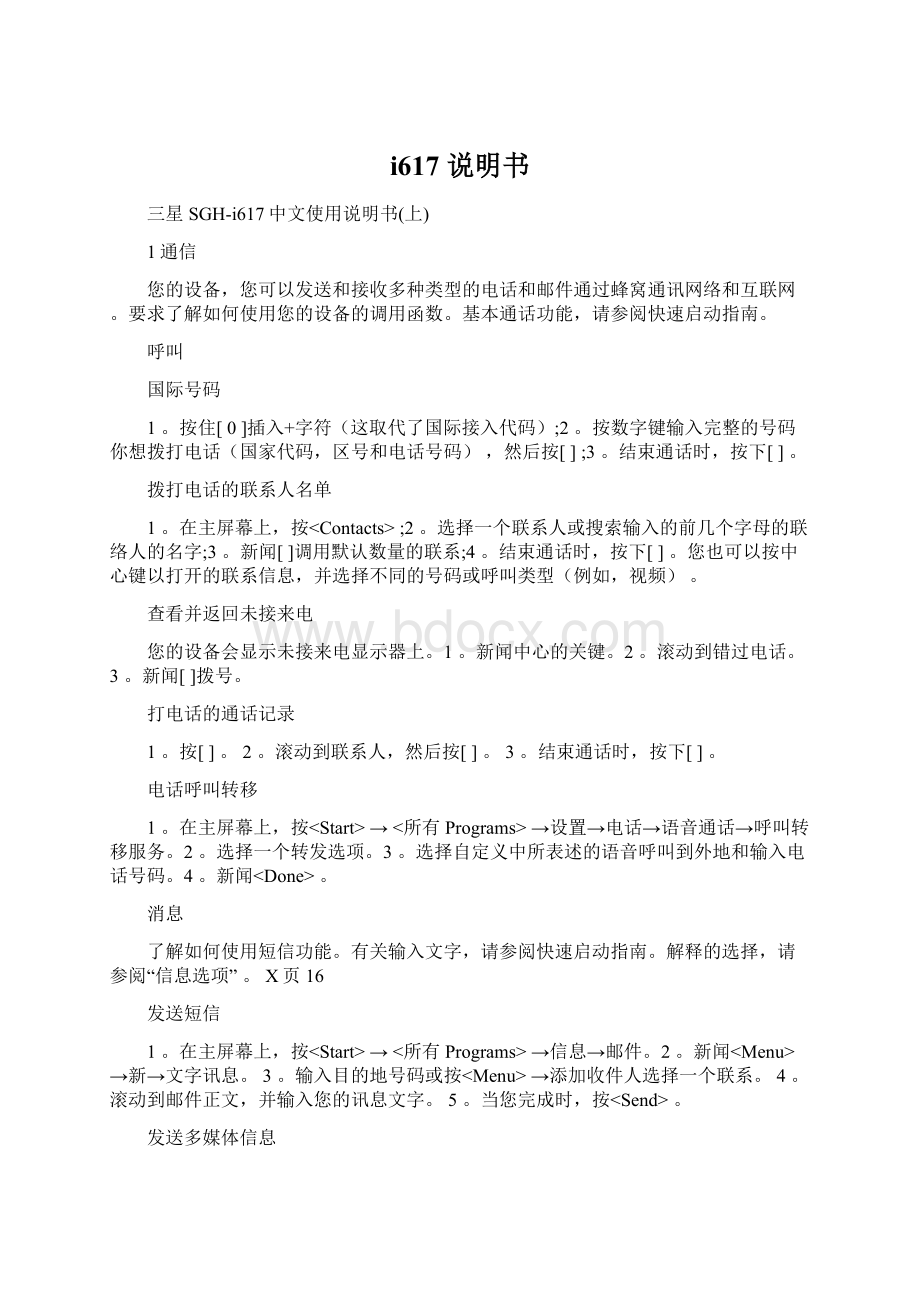
i617说明书
三星SGH-i617中文使用说明书(上)
1通信
您的设备,您可以发送和接收多种类型的电话和邮件通过蜂窝通讯网络和互联网。
要求了解如何使用您的设备的调用函数。
基本通话功能,请参阅快速启动指南。
呼叫
国际号码
1。
按住[0]插入+字符(这取代了国际接入代码);2。
按数字键输入完整的号码你想拨打电话(国家代码,区号和电话号码),然后按[];3。
结束通话时,按下[]。
拨打电话的联系人名单
1。
在主屏幕上,按;2。
选择一个联系人或搜索输入的前几个字母的联络人的名字;3。
新闻[]调用默认数量的联系;4。
结束通话时,按下[]。
您也可以按中心键以打开的联系信息,并选择不同的号码或呼叫类型(例如,视频)。
查看并返回未接来电
您的设备会显示未接来电显示器上。
1。
新闻中心的关键。
2。
滚动到错过电话。
3。
新闻[]拨号。
打电话的通话记录
1。
按[]。
2。
滚动到联系人,然后按[]。
3。
结束通话时,按下[]。
电话呼叫转移
1。
在主屏幕上,按→<所有Programs>→设置→电话→语音通话→呼叫转移服务。
2。
选择一个转发选项。
3。
选择自定义中所表述的语音呼叫到外地和输入电话号码。
4。
新闻。
消息
了解如何使用短信功能。
有关输入文字,请参阅快速启动指南。
解释的选择,请参阅“信息选项”。
X页16
发送短信
1。
在主屏幕上,按→<所有Programs>→信息→邮件。
2。
新闻